Используя игровой клиент Rockstar, пользователи могут играть в игру, а через социальную сеть Rockstar они могут легко соревноваться в сети с другими игроками. Однако недавно мы обнаружили, что несколько пользователей столкнулись с сообщением об ошибке « Игровые сервисы Rockstar недоступны на ПК » при доступе к клиенту в сети.
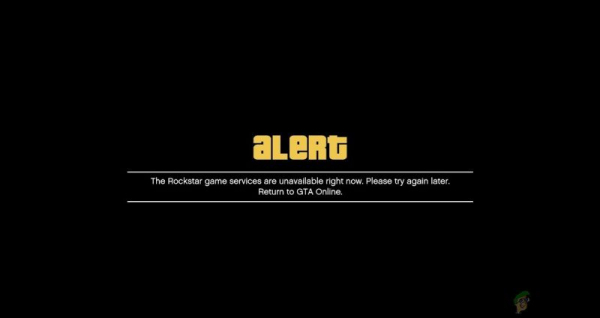
Это очень распространенное сообщение об ошибке, которое обычно можно исправить с минимальными усилиями. В этой статье мы рассмотрим все причины возникновения этой проблемы и возможные обходные пути для ее устранения.
Что вызывает ошибку «Игровые сервисы Rockstar недоступны на ПК»?
После обширного исследования и объединения отчетов пользователей мы пришли к выводу, что проблема возникла по нескольким причинам, но самая главная из них была связана с проблемами сети. Вот некоторые из причин:
- Антивирусное программное обеспечение: Возможно, антивирус/брандмауэр вашего компьютер блокирует связь Rockstar. Отключение брандмауэра/антивируса поможет устранить эту возможность.
- Настройки DNS: Несмотря на то, что в этом сценарии используется очень мало DNS, мы столкнулись с множеством случаев где DNS был недоступен, из-за чего игра не могла подключиться к компьютеру. Здесь помогает смена DNS.
- GTA V в застрявшем состоянии: Другая распространенная причина – зависание или состояние ошибки некоторых модулей игры. Перезапуск всей системы обновляет все, и модули связи также могут быть обновлены.
- Серверы не работают: Эту причину нельзя игнорировать. Если сами серверы Rockstar не работают и недоступны, вы не сможете подключиться к ним и получите обсуждаемое сообщение об ошибке.
- Компьютер в состоянии ошибки: И последнее, но не менее важное: ваш компьютер также может находиться в состоянии ошибки, когда он не работает должным образом и не передает информацию. Здесь работает и включение и выключение питания.
- Проблема с маршрутизатором: Если вы используете маршрутизатор, убедитесь, что он работает правильно. Если маршрутизатор по-прежнему не работает и не передает информацию должным образом, мы рассмотрим его сброс.
Перед тем, как начать, убедитесь, что вы вошли в систему как администратор на твоем компьютере. Кроме того, сохраните свой прогресс на случай, если что-то пойдет не так.
Решение 1. Принудительный сброс модулей GTA
Прежде чем мы попытаемся При любом из решений мы сначала попытаемся «запустить» модули подключения к GTA V и посмотреть, исправит ли это что-нибудь. Модули подключения, как известно, попадают в состояние ошибки, и мы нашли интересный обходной путь, который мгновенно решает проблему..
Оказывается, запуск исполняемого файла «изменить язык» и изменение языка заставит GTA загрузить языковой пакет. Во время этого процесса сетевые модули начинают работать и устанавливают соединение с серверами Rockstar.
- Перейдите по следующему пути к файлу:
Локальный диск C> Программные файлы> Игры Rockstar
- Теперь вы увидите название игры, которая вызывает сообщение об ошибке. Откройте его.
- Теперь запустите следующий исполняемый файл:
GTAVLanguageSelect.exe
- Right -щелкните по нему и выберите Запуск от имени администратора . Измените язык, сохраните изменения и выйдите.
- Теперь снова запустите GTA V и проверьте, решена ли проблема. Если это так, вы можете снова изменить язык.
Решение 2. Отключение антивируса/брандмауэра
Антивирусное программное обеспечение играет важную роль в обеспечении постоянной безопасности вашей системы. Они также анализируют весь ваш интернет-трафик и поведение приложений. Во время этой защиты происходит множество случаев, известных как «ложные срабатывания», в которых легитимные программы отмечаются как опасные и лишаются доступа к ним.

Похожий случай – Rockstar Games. Поскольку Rockstar Games является игровым клиентом, он потребляет одновременно много разных ресурсов и интернет-трафика. Таким образом, наблюдая такое поведение, некоторые антивирусные программы могут блокировать игры Rockstar, если они еще не добавили его в свой белый список. Вы можете прочитать нашу статью о том, как выключить антивирус. После отключения антивируса перезагрузите компьютер и попробуйте снова запустить игры Rockstar. Посмотрите, помогает ли это.
Решение 3. Проверка неработоспособности сервера
Перед тем, как пробовать другие технические обходные пути, мы сначала проверим если игровые серверы Rockstar действительно работают. Мы также обнаружили множество случаев в прошлом, когда серверы были недоступны, и из-за этого пользователь получал сообщение об ошибке «Игровые сервисы Rockstar недоступны на ПК».
Обратите внимание на следующее веб-сайты и посмотрите, работают ли серверы. Если это не так, вы ничего не можете сделать, кроме как переждать проблему. Обычно серверы не работают всего пару часов либо из-за технического обслуживания, либо из-за каких-то проблем с серверной частью.
- Официальный статус Rockstar
- Возмущение Сообщить
- Детектор вниз
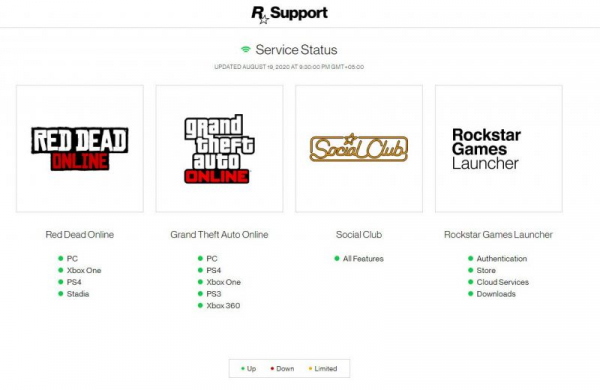
Не забудьте чтобы проверить Reddit и другие форумы. Бывают редкие случаи, когда даже эти сайты не показывают, что серверы не работают.
Решение 4. Сброс маршрутизатора
Поскольку это сообщение об ошибке связано с подключением к Интернету, могут быть случаи, когда ваша текущая сеть каким-то образом не передает информацию на ваш компьютер должным образом из-за неправильной конфигурации маршрутизатора. Это очень редкий случай, но бывает. Самый первый признак, на который вы должны обратить внимание, – это то, можете ли вы получить доступ к Интернету на других устройствах, подключенных к той же сети. Если они работают, это, вероятно, означает, что с вашим роутером все в порядке. Если это не так, вы можете продолжить решение.
Перед перезагрузкой маршрутизатора вы должны сначала полностью выключить и снова включить его и посмотреть, имеет ли это какое-либо значение. . Включение и выключение питания полностью перезагрузит ваш компьютер, и все временные конфигурации будут стерты. Если выключение и повторное включение не работает, продолжайте.
Примечание. Убедитесь, что у вас есть настройки конфигурации маршрутизатора вашего интернет-провайдера и IP-адрес доступа к порталу маршрутизатора. Обычно он находится на задней стороне.
- Убедитесь, что ваш маршрутизатор включен. Теперь посмотрим на его заднюю часть. Там будет небольшая кнопка или отверстие с надписью Reset .
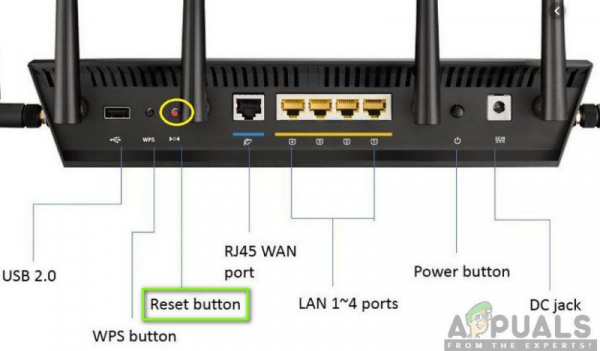
- Если вы обнаружите отверстие, возьмите английскую булавку, нажмите и удерживайте ее после того, как почувствуете звук щелчка, когда вы вставите булавку внутрь. Удерживайте ее не менее 5 секунд, прежде чем отпустить.
- После сброса настроек маршрутизатора перезагрузите компьютер и после подключения к сети запустите игру.
Если даже сброс не работает и вы не можете подключиться к службам Rockstar, подумайте о подключении другой сети и посмотрите, поможет ли это.
Решение 5. Отключение прокси-серверов
Многие организации или офисы используют прокси-серверы при подключении к Интернету. Эти серверы сопоставляют один IP-адрес нескольким рабочим станциям с помощью суб-IP-адресов. Таким образом, гораздо больше людей могут использовать один основной IP-адрес. Это значительно экономит пропускную способность организации.
Однако следует отметить, что эти прокси-серверы иногда не поддерживают приложения, такие как игры Rockstar. Либо эти игровые приложения заблокированы серверной частью брандмауэра, либо они просто не поддерживаются. В этой статье мы перейдем к настройкам вашего прокси-сервера и отключим его, чтобы убедиться, что игра имеет открытое соединение.
Примечание. В некоторых организациях Интернет не может быть доступен без прокси. В этом случае попробуйте изменить свою сеть и посмотрите, поможет ли это.
- Нажмите Windows + R, введите « inetcpl. cpl »в диалоговом окне и нажмите Enter.
- Теперь откроется Свойства Интернета . Перейдите на вкладку Подключения , а затем на Настройки локальной сети ..
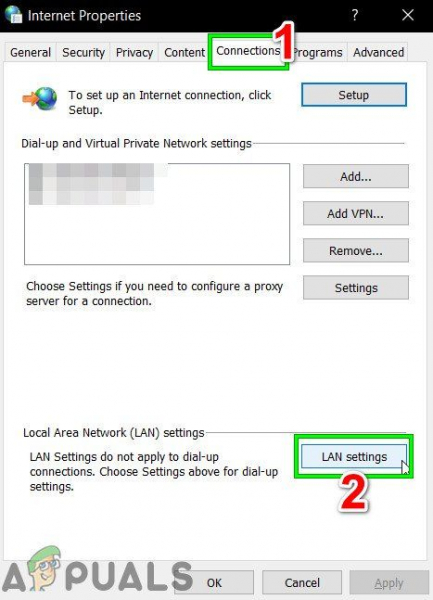
- Теперь, если вы используете прокси-сервер, поле будут проверены с деталями внутри. Снимите флажки с любых прокси-серверов, если они включены. Теперь перезапустите игру и проверьте, исправлен ли пинг навсегда.
Решение 6. Выключение и выключение компьютера
Цикл включения и выключения – это процесс, при котором весь ваш компьютер полностью выключается и перезагружается. Во время этого процесса все временные конфигурации компьютера стираются, и когда компьютер снова включается, эти конфигурации создаются со значениями по умолчанию. Этот процесс поможет устранить любые проблемы с модулями, если они застряли в какой-то момент или находятся в ошибочной конфигурации.
Переключение и включение питания зависит от вашего ноутбука или ПК. Чтобы выключить и снова включить ноутбук , необходимо выключить компьютер, а затем отсоединить кабель питания. Затем вы должны удалить батарею, нажав кнопку батареи. После извлечения аккумулятора вы можете нажать и удерживать кнопку питания около 2-3 минут, чтобы убедиться, что вся статическая энергия разряжена. Теперь вставьте все обратно и включите компьютер. Посмотрите, повлияло ли это на вашу ситуацию.

Если у вас есть рабочий стол ПК, вам следует отключите основной источник питания от компьютера, вынув вилку из розетки. Теперь нажмите и удерживайте кнопку питания около 3-5 минут. По прошествии времени снова подключите провод и посмотрите, помогло ли это.
Решение 7. Переустановка игры
Если ни один из вышеперечисленных методов не работает, это, вероятно, означает, что ваш игровой клиент либо поврежден, либо отсутствуют некоторые важные установочные файлы. Чтобы справиться с этой ситуацией, мы переустановим клиент (а также игры, если хотите). Это гарантирует, что установочные файлы свежие, обновленные и полные.
- Нажмите Windows + I, чтобы запустить Настройки и выберите категорию из приложений .
- Теперь найдите следующее:
Rockstar Games Социальный клуб Rockstar Games
Удалите их всех по одному.
- После удаления программ, полностью перезагрузите компьютер. Теперь попробуйте запустить средство запуска игры и посмотрите, сработало ли это. Вам придется повторно загрузить игры, если вы удалили их на предыдущем шаге.